在 2013 微软开源了 OpenXml 解析库,在微软的 Excel 文档,使用的文档格式就是国际规范的 OpenXml 格式。这个格式有很多版本,详细请看百度。因为表格文稿使用的是 OpenXml 在 .NET 开发可以非常简单将 Excel 文档进行解析,大概只需要两句话
本文通过一个简单的 WPF 程序告诉大家如何解析,这个简单的 WPF 程序简单到仅有一个按钮,在点击按钮时自动解析 Excel 文档的内容
用 OpenXML 能做什么?其实可以做的东西很多,例如在 WPF 或 UWP 或 Xamarin 等里面使用 OpenXML 解析读取 Excel 文件内容,读取 PPT 和 Word 等文档的内容,只要符合 OpenXML 格式就能进行读取
通过 NuGet 安装 Openxml 库,这个库支持跨平台,因为只是解析数据
然后在按钮点击的代码里面添加下面代码解析
using (FileStream fs = new FileStream(fileName, FileMode.Open, FileAccess.Read, FileShare.ReadWrite))
{
using (SpreadsheetDocument doc = SpreadsheetDocument.Open(fs, false))
{
}
}
大概这样就解析完成了,上面代码的 fileName 就是传入的文件,如下面代码
string fileName = @"f:\lindexi\FurlalloganarBerkojelfarwiwa.xlsx";
在 Excel 里面有多个标签,下面代码是获取第一个标签
WorkbookPart workbookPart = doc.WorkbookPart;
SharedStringTablePart sstpart = workbookPart.GetPartsOfType<SharedStringTablePart>().First();
SharedStringTable sst = sstpart.SharedStringTable;
WorksheetPart worksheetPart = workbookPart.WorksheetParts.First();
Worksheet sheet = worksheetPart.Worksheet;
如果读取格子里面内容,可以使用下面代码
var cells = sheet.Descendants<Cell>();
var rows = sheet.Descendants<Row>();
Debug.WriteLine("Row count = {0}", rows.LongCount());
Debug.WriteLine("Cell count = {0}", cells.LongCount());
// One way: go through each cell in the sheet
foreach (Cell cell in cells)
{
if ((cell.DataType != null) && (cell.DataType == CellValues.SharedString))
{
int ssid = int.Parse(cell.CellValue.Text);
string str = sst.ChildElements[ssid].InnerText;
Debug.WriteLine("Shared string {0}: {1}", ssid, str);
}
else if (cell.CellValue != null)
{
Debug.WriteLine("Cell contents: {0}", cell.CellValue.Text);
}
}
// Or... via each row
foreach (Row row in rows)
{
foreach (Cell c in row.Elements<Cell>())
{
if ((c.DataType != null) && (c.DataType == CellValues.SharedString))
{
int ssid = int.Parse(c.CellValue.Text);
string str = sst.ChildElements[ssid].InnerText;
Debug.WriteLine("Shared string {0}: {1}", ssid, str);
}
else if (c.CellValue != null)
{
Debug.WriteLine("Cell contents: {0}", c.CellValue.Text);
}
}
}
如果想要了解解析的每个对象的内容,我推荐在对应的代码添加断点,如想要了解 row 的值等,可以如下图添加一个断点,然后通过局部变量窗口就可以看到每个变量的值
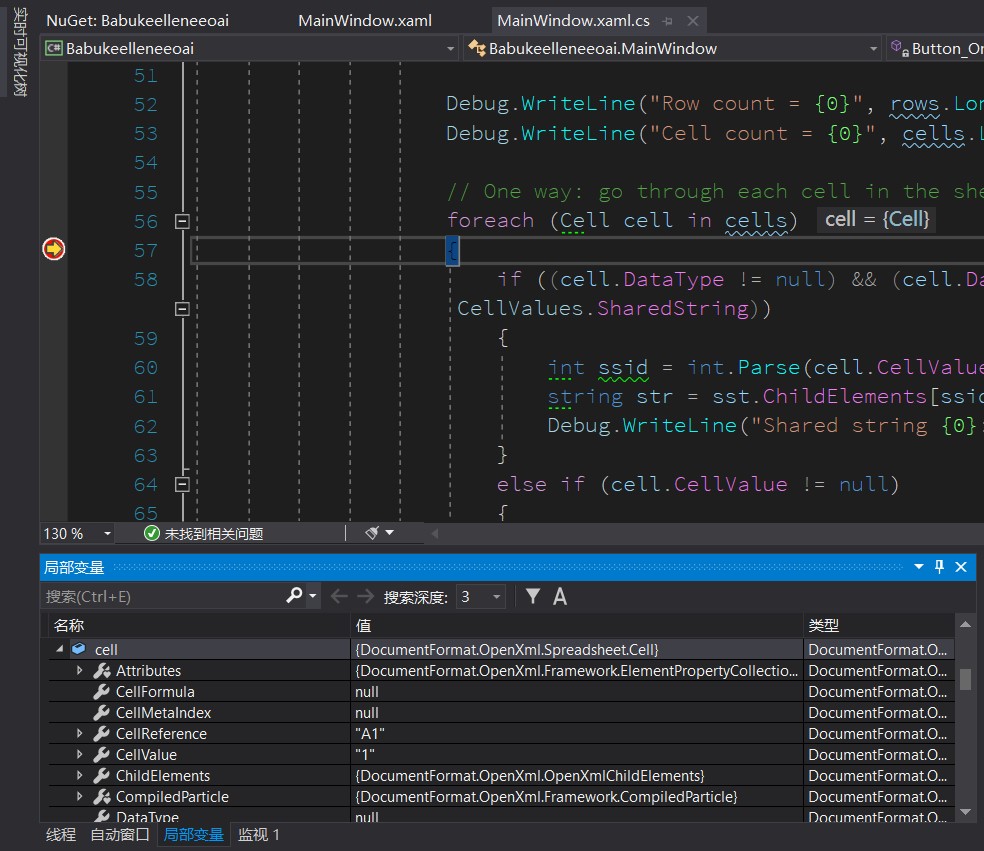
代码放在 github 欢迎小伙伴访问
如何添加断点请看 VisualStudio 断点调试详解
除了使用 OpenXML SDK 这个免费的库之外,还可以使用 EPPlus 这个收费或 LGPL 的库
本文会经常更新,请阅读原文: https://dotnet-campus.github.io//post/C-dotnet-WPF-%E4%BD%BF%E7%94%A8-OpenXml-%E8%A7%A3%E6%9E%90-Excel-%E6%96%87%E4%BB%B6.html ,以避免陈旧错误知识的误导,同时有更好的阅读体验。
 本作品采用
知识共享署名-非商业性使用-相同方式共享 4.0 国际许可协议
进行许可。欢迎转载、使用、重新发布,但务必保留文章署名
lindexi
(包含链接:
https://dotnet-campus.github.io/
),不得用于商业目的,基于本文修改后的作品务必以相同的许可发布。如有任何疑问,请
与我联系
。
本作品采用
知识共享署名-非商业性使用-相同方式共享 4.0 国际许可协议
进行许可。欢迎转载、使用、重新发布,但务必保留文章署名
lindexi
(包含链接:
https://dotnet-campus.github.io/
),不得用于商业目的,基于本文修改后的作品务必以相同的许可发布。如有任何疑问,请
与我联系
。